Posso salvar arquivos da Web no Google Drive directamente?
Como desenvolvimento de armazenamento em nuvem, cada vez mais pessoas escolhem salvar os dados em nuvens para poupar espaço local. Google Drive é um serviço de nuvem mais popular hoje em dia. Como todos sabemos, o Google Drive é um serviço de armazenamento e sincronização de arquivos lançado pelo Google em 2012. Os usuários conseguem armazenar arquivos e dados pessoais, e também compartilhar arquivos com os recursos dele. Atualmente, ele oferece 15 GB de espaço de armazenamento disponível para usuários grátis. Com o espaço grande de graça, as pessoas preferem armazenar arquivos no Google Drive.
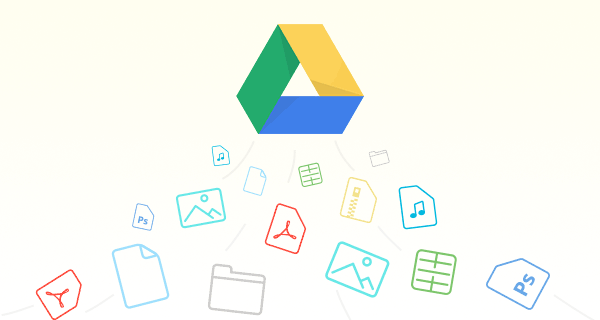
Então, quando você encontra um arquivo útil na internet ou receber arquivos de alguns de seus amigos, é possível querer salvar arquivos no Google Drive da internet para visualizá-los a qualquer hora em qualquer lugar. Como você faz isso? Normalmente, você pode precisar fazer download dos arquivos para o seu computador e enviá-lo para o Google Drive, o que custa tempo e também consome espaço no disco rígido. Como baixar arquivo da internet direto para o Google Drive mais fácil torna uma pergunta comum. Se houver uma ferramenta simples que permita baixar arquivos direto para o Google Drive instantaneamente, sem download para local? Na seguinte parte, apresenta-se uma melhor forma sobre como salvar um documento da internet no Google Drive.
Como salvar arquivos da Web no Google Drive rápido com MultCloud
Como baixar arquivos direto para o Google Drive da internet directamente? Aqui, recomendamos uma ferramenta de terceiros, MultCloud, um gerenciador de nuvem múltipla. Ele suporta atualmente mais de 30 nuvens populares no mercado incluindo Google Fotos, Dropbox, OneDrive, MEGA, Google Dirve, etc. Por isso, também pode baixar arquivos no Dropbox de URL directamente. Ao mesmo tempo, MultCloud tem outras características abaixa:
- Conveniente: MultCloud pode acessar os dados de várias contas de nuvem facilmente só numa plataforma.
- Seguro: MultCloud não revela os dados de usuário, porque ele salvar nenhum dado em seus servidores.
- Rápido: MultCloud não tem limitação de tamanho de dodos transferidos e a velocidade de transferência é rápida porque MultCloud tem tecnologia avançada para completar várias transferência sem problemas.
- Fácil: Numa interface simples, MultCloud permite ao usuário enviar, baixar, transferir e sincronizar arquivos apenas com alguns cliques.
Além disso, MultCloud é disponível em todos os dispositivo, portanto pode usar MultCloud em seu computador, tablet ou celular, desde que você obtenha um navegador e uma conexão com a internet. Nesta plataforma, você pode compartilhar, copiar, renomear, apagar, enviar, baixar arquivos etc. E os três recursos principais de MultCloud “Transferência na nuvem”, “Sincronização em nuvem”, “O carregamento remoto” para transferir arquivos entre nuvens mais fácil.
Com MultCloud, é fácil resolver como salvar vídeo, documentos, fotos no Google Drive da internet sem fazer download upload. Você só tem que digitar o endereço do arquivo da internet, e o arquivo estará disponível em seu Google Drive. Naturalmente, você precisa adicionar a conta do Google Drive em MultCloud para selecione uma pasta em seu Google Drive para receber o arquivo.
Vamos ver como baixar arquivos direto para o Google Drive.
Criar uma conta de MultCloud
Ir para o site oficial do MultCloud e criar uma nova conta. Você também pode cilque em “experimentr sem se registrando” cirar uma conta temporária de MultCloud.

Adicionar conta de Google Drive a MultCloud
Depois de criar sua conta, clique em “Adicionar nuvem” no lado esquerda para adicionar sua conta do Google Drive a MultCloud. Não se preopupe com segurança de informações, poeque MultCloud não armazena em cache as informações das contas do Google Drive.
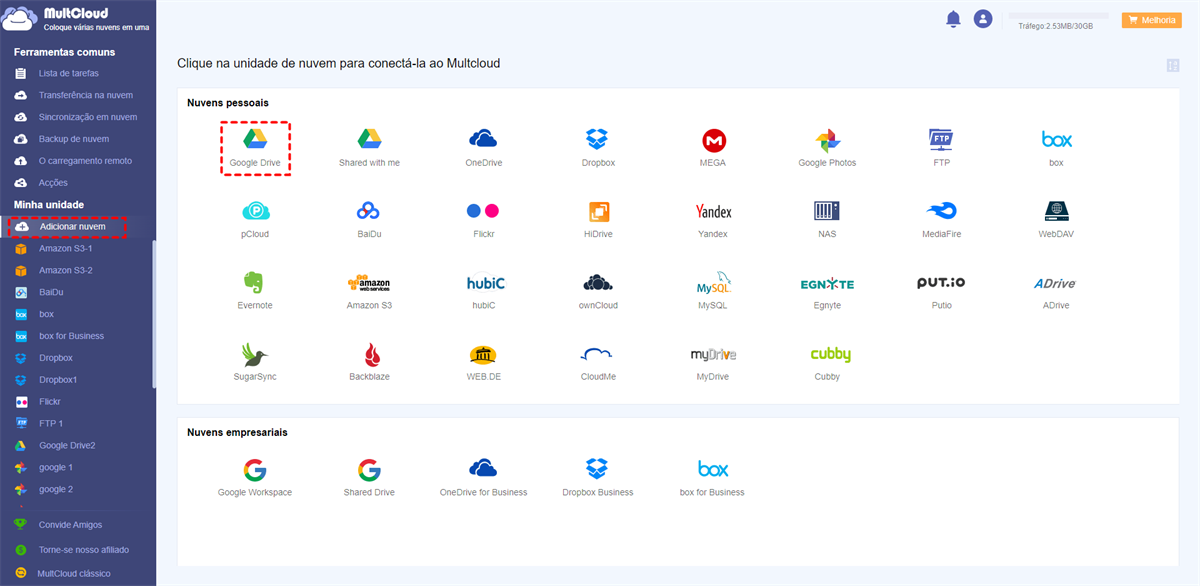
Dica: MultCloud consegue estabelecer ligação com nuvem sem nome de usuário e senha com o sistema de autorização dele que é baseado no OAuth, uma estrutura de autorização padrão. Portanto, o site não salvar sua informação de conta. É muito seguro usar MultCloud.
Como salvar arquivos da Web no Google Drive
A seguir, cilque em Google Drive no lado esquerda. Nesta interface, você pode acessar qualquer arquivo no seu Google Drive com MultCloud. Selecionar um local no seu Google Drive onde você deseja salvar os arquivos da Web. depois clique num botão “O carregamento remoto”.
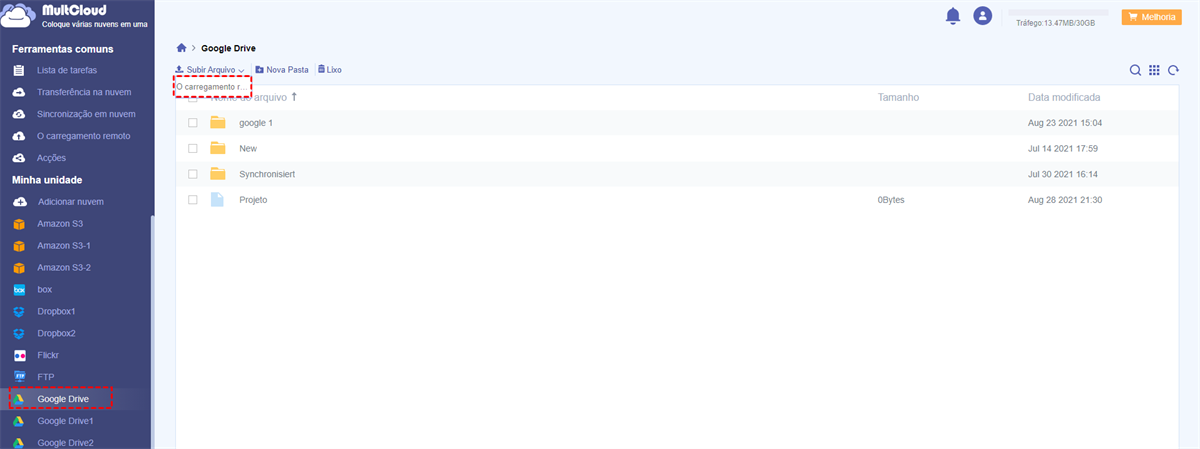
Adicione o endereço de Web dos arquivos (ou URL) e clique em “Salvar na nuvem”. E aguarde que o processo seja concluído.
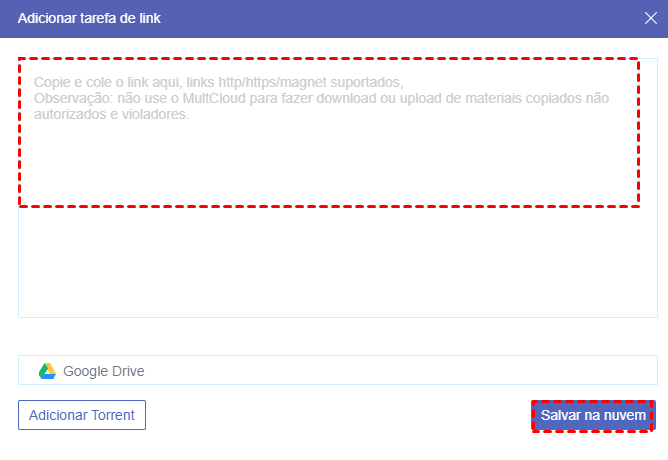
Verificar estado de sua tarefa
Você pode verificar estado da tarefa em "O carregamento remoto". Na janela pop-up, mostra-se o processo de execução de tarefa. O tempo de concluir a tarefa depende do tamanho do arquivo e do número de nós.

Dicas:
- MultCloud oferece aos usuários 30 GB de tráfego de dados mensais de gráça o que faz com que a tarefa complete rápido. Se você subscrever MultCloud, você receberá a velocidade de transferência mais rápida. Ou seja, MultCloud depende do tráfego de dados para baixar, enviar ou compartilhar dados, envez de conexão de rede.
- Você pode fechar site de MultCloud ou desligar o computador, porque MultCloud consegue completar tarefa off-line o que significa poupar mais tempo.
Se você queria baixar arquivo torrent para Google Drive derectamente, também pode usar a função “O carregamento remoto” para completar a tarefa mais fácil. E quanto a salvar arquivos do computador no Google Drive, é mais rápido transferir arquivos com "Subir Arquivo" em MultCloud do que no site oficial do Google Drive.
Conclusão
Depois de ver o artigo, talveza conheça a top maneira de salvar arquivos da Web no Google Drive. Além de “O carregamento remoto”, MultCloud tem funções "Transferência na nuvem" e "Sincronização em nuvem".
Para "Transferência na nuvem", depois de todas as contas das nuvens utilizadas serem adicionadas a MultCloud, os arquivos podem ser facilmente migrados duma nuvem para outra sem mudar entre as duas contas de nuvem. Por exemplo, pode tentar fazer backup de Google Drive para S3.
Para "Sincronização em nuvem", os dados importantes numa nuvem podem ser sincronizados para as outras nuvens completamente com uma velocidade rápida, por isso é possível recuperar arquivos quando os dados são perdidos. Você pode usar esta função plenamente para sincronizar Google Fotos com Google Drive.
MultCloud Suporta Nuvens
-
Google Drive
-
Google Workspace
-
OneDrive
-
OneDrive for Business
-
SharePoint
-
Dropbox
-
Dropbox Business
-
MEGA
-
Google Photos
-
iCloud Photos
-
FTP
-
box
-
box for Business
-
pCloud
-
Baidu
-
Flickr
-
HiDrive
-
Yandex
-
NAS
-
WebDAV
-
MediaFire
-
iCloud Drive
-
WEB.DE
-
Evernote
-
Amazon S3
-
Wasabi
-
ownCloud
-
MySQL
-
Egnyte
-
Putio
-
ADrive
-
SugarSync
-
Backblaze
-
CloudMe
-
MyDrive
-
Cubby
